
WiMAXは高速通信ができる人気のポケットWiFiです。
しかし使っているとたまにWiMAXのエリア内なのに、電波が悪くなって通信速度が低下したり繋がらなくなることがあります。
この記事ではWiMAXの電波が悪くなる3つの原因と改善方法、電波を強くする方法を具体的にご紹介します。
WiMAXの電波が悪いと感じたら試してみてください。
この記事の目次
WiMAXの電波が弱い3つの理由
WiMAXの電波が弱くなる理由は以下の3つです。
- WiMAXのサービスエリア外にいる
- 障害物があるため電波が届きにくい
- WiFiが電波干渉を起こしている
それぞれ詳しく解説しますね。
1.WiMAXのサービスエリア外にいる
「電波が悪い」と思ったら、まずはWiMAXのサービスエリアを調べてみましょう。
WiMAXは主要都市のカバー率が99%、全国の人口カバー率が90%を超えていますが、人口の少ない地域ではエリア外になることがあります。
関連記事:WiMAXは田舎で使えない?契約前の注意点と繋がらない時の対処方法
サービスエリア外だと、電波が届かないので繋がらなくなりますし、サービスエリア外近くは、電波が悪くなるため繋がりにくいことが多いです。
WiMAXのサービスエリアはUQ WiMAXの公式サイトから簡単に確認することができます。
調べたい場所の詳しい住所がわかる場合は「ピンポイントエリア判定」で直接住所を入力すれば、すぐにエリア内かどうか確認することができます。
詳しい住所がわからない場合は、地図上から調べたい地域をタップすれば、エリア内かどうか調べることができます。
エリア判定の結果は「◯」「△」「✕」で表示されます。
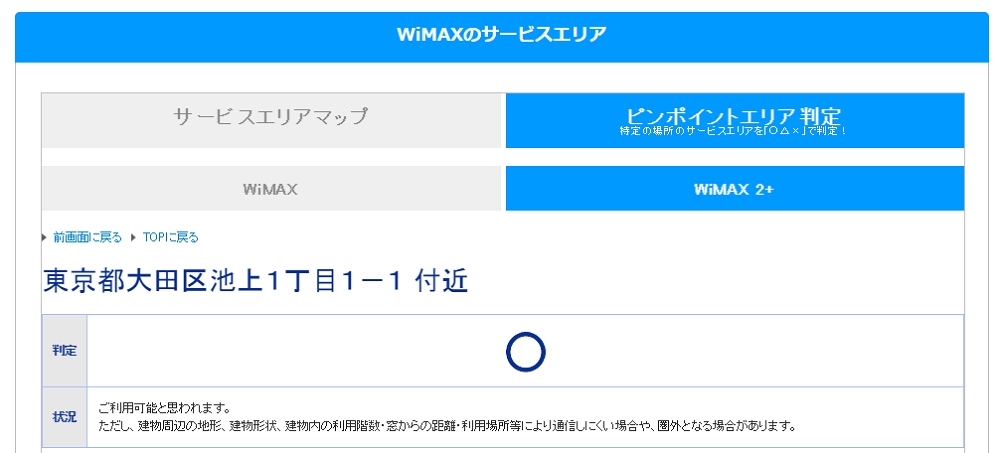
「✕」であればWiMAXのエリア外なのでWiMAXの電波は入りません。
「◯」や「△」であれば利用できますが、「△」の場合は場所によって繋がらないことがあります。
電波が悪い時は、エリア外にいないか一度WiMAXのサービスエリアを確認してみましょう。
2.障害物があり電波が届きにくい

WiMAXの電波は直線に飛ぶので、障害物があると回り込みができずに遮られてしまいます。
そのため山が多い山間部や高いビルが立ち並ぶ場所では、基地局からの電波が届きにくくなり、電波が悪くなりやすいです。
室内でも、奥の部屋では壁やドアに電波が遮られてしまい、届きにくくなります。
同じような理由から、地下やトンネルの中も遮蔽物によって電波が届かなくなるので、通信ができなくなることがあります。
3.WiFiが電波干渉を起こしている

モバイルルーターなどのWiFi(無線LAN)は、初期設定では「2.4GHz」の周波数帯が使われています。
「2.4GHz」はWiFi以外にも、電子レンジやBluetoothなどの電子機器で使われている周波数帯なので、電波干渉が起こりやすいです。
2.4GHzの電波が使われているもの
- WiFi
- 電子レンジ
- Bluetooth
- 医療機器
電波干渉が起こると、ノイズが発生してデータをうまく受信できなくなったり、通信速度が低下してしまいます。
集合住宅や混雑する繁華街だと、多くの機器からたくさんの電波が飛んでいるので、電波干渉が起こりやすくWiFiの電波が悪くなることがあります。
またWiMAX自体が2,5GHzの周波数帯を使っているので、周波数帯が近い2.4GHzの電波が干渉することもあります。
WiMAXの電波を改善する5つの方法
- 障害物がない場所へ移動する
- ルーターを窓際に置く
- au LTE回線を利用する
- WiFiを「5GHz」に変更する
- エリア改善要望をUQ WiMAXに送る
1.障害物がない場所へ移動する
障害物があるとWiMAXの電波が受信しにくいため、WiMAXの基地局から電波を受信しやすくするために見晴らしのいい場所へ移動しましょう。
自宅にいる場合も、付近の建物に電波が遮られている可能性があるので、2階に移動して電波が改善するか試してみましょう。
地下で繋がらない時は地上にでたり、WiMAXの中継機がある場所に移動すれば電波が繫がるようになります。
地下鉄はほとんどの駅の中に中継機が設置してあるので、ホームやコンコースにいけば通信ができるようになります。
関連記事:WiMAXは地下鉄で繋がる?繋がらない時の3つの対処方法
2.ルーターを窓際に置く

室内にいて電波が悪い時は、ルーターを窓際に置いてみましょう。
WiMAXの電波はドアや壁によって遮られやすいので、奥の部屋だと電波が悪くなりやすいです。
窓際に置けばWiMAXの電波が受信しやすくなるので、通信が改善する可能性が高いです。
カフェやレストランでも、窓際の席のほうが電波が届きやすくなります。
窓際にルーターを置いても電波が改善しない時は、窓ガラスにも注目してみましょう。
窓ガラスが「鉄線入りのガラス」や「スモークガラス」「UVカットガラス」の場合は、普通のクリアガラスより電波を遮りやすいので窓際に置いても電波が改善しないことがあります。
窓を開けて電波が改善したら、窓ガラスが電波を遮っている可能性が高いです。
2.au LTE回線を利用する

移動したり窓際においてもWiMAXの電波が悪くて通信ができない時は、au LTE回線を利用しましょう。
WiMAXは「ハイスピードモード」から「ハイスピードプラスエリアモード」に切り替えれば、追加でau LTE回線が使えるようになります。
- ハイスピードモード:WiMAX回線を使うモード
- ハイスピードプラスエリアモード:WiMAX回線とau LTE回線を使うモード
モードの変更はルーターの画面から切り替えできます。
au LTEはプラチナバンドを使っているので利用できるエリアがWiMAXより広く、WiMAXの電波が悪い場所でも利用することができます。
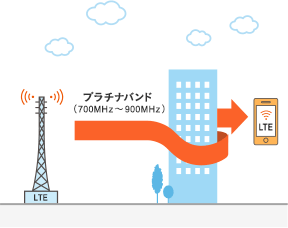
ただし「ハイスピードプラスエリアモード」は「月7G以上LTEを使うと128Kbpsの速度制限にかかる」という注意点があります。
128Kbpsになると通信速度が遅すぎて使い物になりません。
「ハイスピードプラスエリアモード」は便利ですが、使いすぎると速度制限にかかってしまい、翌月までWiMAXが使えなくなってしまうため利用する時は、その点をしっかりと理解しておきましょう。
ハイスピードプラスエリアモードについては「ハイスピードプラスエリアモードとは?特徴や3つの注意点を解説!」で詳しく解説しています。
4.WiFiを「5GHz」に変更する
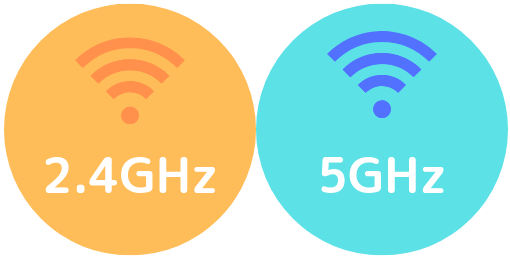
WiFiの電波干渉が原因で電波が悪い時は、WiFiの周波数帯を「2.4GHz」から「5GHz」に変更してみましょう。
5GHzは、WiFi以外では気象衛星など一部の通信を除けばほとんど使われていないため、電波干渉が起きにくいのが特徴です。
| WiFiの周波数帯 | 特徴 |
| 2,4GHz | 障害物に強く、遠くまで届く 電子機器などにも使われているので、5GHzに比べて電波干渉が起こりやすい |
| 5GHz | 電波が強く、電波干渉に強い 直進性が高いので、2.4GHzに比べて障害物に弱い |
WiFiは初期設定が2.4GHzになっていることが多いので、2.4GHzに比べて利用している人が少ないのもポイントです。
カフェの無料WiFiスポットなどの多くはほとんどが2.4GHzに設定されているので、5GHzにすればWiFiからの電波干渉も少なくなります。
また2.4GHzのWiFiは周波数帯が近いのWiMAXの電波(2.5GHz)と干渉しやすいですが、5GHzにすればWiMAXとの電波干渉も防ぐことができます。
関連記事:WiMAXの周波数はいくつ?WiFiやキャリアとの違いは?
Wシリーズの5GHzの設定方法
「W06」などのWシリーズは「設定」→「通信設定」→「WiFi設定」から5GHzに変更できます。
WXシリーズの5GHzの設定方法
「WX05」などのWXシリーズは「設定」→「LAN側設定」→「Wi-Fi設定」から「5GHz(屋内)」または「5GHz(屋外)」を選択します。
5.エリア改善要望をUQ WiMAXに送る
住んでいる地域がWiMAXのエリア外だったり、電波が悪い場所が多い時は、WiMAXエリア改善の要望をメールで送りましょう。
すぐに改善されるわけではありませんが、運営側に利用者の声を届けることで、エリア拡大や電波の改善が早くなる可能性が高くなります。
WiMAXエリア改善の要望は、WiMAXを管理しているUQ WiMAX公式サイトの「エリア改善要望フォーム」から送ることができます。
WiMAXの電波を強くする3つの方法
- 最新のルーターを使用する
- 室内ではホームルーターを利用する
- WXシリーズはクレードルを使用する
1.最新のルーターを使用する

WiMAXの端末が古い場合は、最新のルーターに切り替えることで電波が強くなる可能性があります。
最新端末の「W06」はアンテナの性能が向上した「高性能ハイモードアンテナ」を内蔵しているので、今まで繋がりにくかった場所でも電波を受信しやすくなっています。

また「TXビームフォーミング」によって端末に向けて電波が飛ばせるようになったので、電波が弱い状態での通信速度が20%アップしています。
WiMAXの古い端末を使っている方は、新しいWiMAXプロバイダに乗り換えて、最新の端末に変更するといいでしょう。
W06の性能については「WiMAXの最新機種W06を徹底解説!WX05と比較した違いは?」で詳しく解説しているので、良かったらご覧ください。
2.室内ではホームルーターを使用する

WiMAXは持ち運びできるモバイルルーターの他に、据え置き型の「ホームルーター」を利用することができます。
ホームルーターは持ち運びできませんが、電波の出力が強く、WiFiの電波を遠くまで届けることができます。
またWiFiも2.4GHzと5GHzを同時に使えるので、使い分ければ機器同士の電波干渉が起きにくくなります。
LANポートがあるので、有線LAN接続でWiFiよりも安定した通信が可能です。
自宅でしか利用しない方はWiMAXのホームルーターを検討してみるといいでしょう。
関連記事:WiMAXの据え置き型の4つの特徴とモバイルルーターとの比較
3.WXシリーズはクレードルを利用する
WIMAXのモバイルルーターには、「Wシリーズ」と「WXシリーズ」の2つのシリーズがあります。
このうちWXシリーズの「クレードル(充電台)」には「Wウイングアンテナ」というアンテが内蔵されているので、電波を受信しやすくする効果があります。
またWXシリーズは、クレードルを使うことで端末に狙いを定めて電波を送信する「ビームフォーミング」が利用できるようになります。
クレードルを追加で購入する必要がありますが、「WX05」や「WX04」などのWXシリーズを利用していて電波を改善したい方は、購入を検討してみるといいでしょう。
WiMAXの電波が悪い理由と対策方法まとめ
WiMAXの電波が悪い理由や対策方法をご紹介しました。
WiMAXは建物や地下など障害物がある場所では電波が悪くなることがあります。
電波が悪い時は移動たり、ルーターの位置を変えてみて、電波が受信できるかどうか調べてみましょう。
WiMAXのエリア外だったりどうしても電波が改善しない時は、au LTE回線に切り替えればOKです。
ただしLTEを使いすぎると速度制限にかかるためデータ使用量には注意しましょう。
最後になりますが、突然電波が悪くなった時はルーターを「再起動」してみるのも有効です。
再起動すると、起動した時に最適な周波数帯を自動で選択してくれるので、電波干渉を改善する効果があります。
簡単に試せる電波の改善方法は色々あるので、試してみてくださいね。